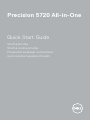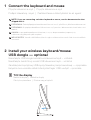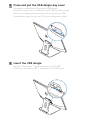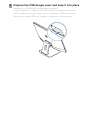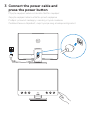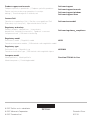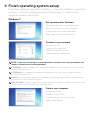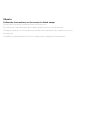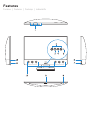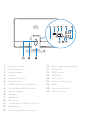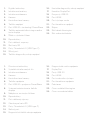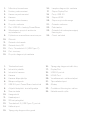Dell Inspiron 5720 Skrócona instrukcja obsługi
- Kategoria
- Koncentratory interfejsów
- Typ
- Skrócona instrukcja obsługi
Niniejsza instrukcja jest również odpowiednia dla

Precision 5720 All-in-One
Quick Start Guide
Stručná příručka
Stručná úvodná príručka
Przewodnik szybkiego uruchamiania
Gyors üzembe helyezési útmutató

1 Connect the keyboard and mouse
Připojte klávesnici a myš. | Pripojte klávesnicu a myš
Podłącz klawiaturę i mysz | Csatlakoztassa a billentyűzetet és az egeret
NOTE: If you are connecting a wireless keyboard or mouse, see the documentation that
shipped with it.
POZNÁMKA: Pokud připojujete bezdrátovou klávesnici amyš, přečtěte si přiloženou dokumentaci.
POZNÁMKA: Ak pripájate bezdrôtovú klávesnicu amyš, pozrite si dokumentáciu, ktorá bola snimi
dodaná.
UWAGA: w przypadku podłączania klawiatury i myszy bezprzewodowej zapoznaj się
zdokumentacją dołączoną do urządzeń.
MEGJEGYZÉS: Vezeték nélküli billentyűzet és egér csatlakoztatása esetén lásd a hozzá mellékelt
útmutatót.
2 Install your wireless keyboard/mouse
USB dongle — optional
Nainstalujte USB dongle bezdrátové klávesnice/myši – volitelně
Nainštalujte bezdrôtový modul USB klávesnice/myši – voliteľné
Zainstaluj klucz sprzętowy USB myszy/klawiatury bezprzewodowej — opcjonalnie
Helyezze be a vezeték nélküli billentyűzet/egér USB-vevőjét – opcionális
1
Tilt the display
Nakloňte displej | Nakloňte displej
Odchyl wyświetlacz | Döntse meg a kijelzőt

2
3
Press and pull the USB dongle-bay cover
Stiskněte avytáhněte kryt pozice pro USB dongle
Stlačte kryt priestoru pre hardvérový kľúč USB apotiahnite zaň
Naciśnij ipociągnij pokrywę wnęki na klucz sprzętowy USB
Nyomja meg, majd húzza le az USB-vevő rekeszének fedelét
Insert the USB dongle
Zasuňte USB dongle | Pripojte hardvérový kľúč USB
Włóż klucz sprzętowy USB | Helyezze be az USB-vevőt

4
Replace the USB dongle cover and snap it into place
Nasaďte kryt USB dongle azaklapněte jej na místo
Znova nasaďte kryt hardvérového kľúča USB a zacvaknite ho na miesto
Włóż na miejsce pokrywę wnęki na klucz sprzętowy USB izatrzaśnij ją
Helyezze vissza az USB-vevő fedelét, és pattintsa vissza a helyére

3 Connect the power cable and
press the power button
Připojte napájecí kabel astiskněte tlačítko napájení
Zapojte napájací kábel astlačte spínač napájania
Podłącz przewód zasilający i naciśnij przycisk zasilania
Csatlakoztassa a tápkábelt, majd nyomja meg a bekapcsológombot

Product support and manuals
Podpora apříručky kproduktům | Podpora apríručky produktu
Pomoc techniczna dotycząca produktu i instrukcje
obsługi | Terméktámogatás és kézikönyvek
Dell.com/support
Dell.com/support/manuals
Dell.com/support/windows
Dell.com/support/linux
Contact Dell
Obraťte se na společnost Dell | Obráťte sa na spoločnosť Dell
Skontaktuj się z firmą Dell | Kapcsolatfelvétel a Dell-lel
Dell.com/contactdell
Regulatory and safety
Soulad spředpisy abezpečnost | Informácie o
bezpečnosti aregulačné informácie | Zgodność z normami
ibezpieczeństwo | Előírások és biztonság
Dell.com/regulatory_compliance
Regulatory model
Směrnicový model | Regulačný model
Formalne oznaczenie modelu | Előírásoknak való megfelelési modell
W13C
Regulatory type
Směrnicový typ | Regulačný typ
Formalne oznaczenie typu | Előírásoknak való megfelelés típusa
W13C001
Computer model
Model počítače | Model počítača
Model komputera | Számítógépmodell
Precision 5720 All-in-One
© 2017 Dell Inc. or its subsidiaries.
© 2017 Microsoft Corporation.
© 2017 Canonical Ltd.
Printed in China.
2017-01

4
Finish operating system setup
Dokončení nastavení operačního systému | Dokončite inštaláciu operačného
systému | Dokończ instalację systemu operacyjnego | Fejezze be az
operációs rendszer telepítését
Windows 7
Set a password for Windows
Nastavení hesla pro systém Windows
Nastavte heslo pre systém Windows
Ustaw hasło do systemu Windows
Adjon meg jelszót a Windowshoz
Connect to your network
Připojte se ksíti
Pripojte sa ksvojej sieti
Podłącz komputer do sieci
Csatlakoztassa a hálózathoz
NOTE: If you are connecting to a secured wireless network, enter the password for the
wireless network access when prompted.
POZNÁMKA: Pokud se připojujete kzabezpečené bezdrátové síti, zadejte po vyzvání heslo pro
přístup kbezdrátové síti.
POZNÁMKA: Ak sa pripájate kzabezpečenej bezdrôtovej sieti, po vyzvaní zadajte heslo pre
prístup kbezdrôtovej sieti.
UWAGA: jeśli nawiązujesz połączenie z zabezpieczoną siecią bezprzewodową, wprowadź hasło
dostępu do sieci po wyświetleniu monitu.
MEGJEGYZÉS: Ha biztonságos vezeték nélküli hálózatra csatlakozik, amikor a rendszer kéri, adja
meg a vezeték nélküli hozzáféréshez szükséges jelszót.
Protect your computer
Ochrana počítače
Chráňte svoj počítač
Chroń komputer przed wirusami
Védje számítógépét

Ubuntu
Follow the instructions on the screen to finish setup.
Dokončete nastavení podle pokynů na obrazovce.
Pri dokončení nastavovania postupujte podľa pokynov na obrazovke.
Postępuj zgodnie z instrukcjami wyświetlanymi na ekranie, aby ukończyć proces
konfiguracji.
A beállítás befejezéséhez kövesse a képernyőn megjelenő utasításokat.

Features
Funkce | Funkcie | Funkcje | Jellemzők

1. Array microphones
2. Infrared emitters
3. Infrared camera
4. Camera
5. Camera status light
6. Power button
7. USB 3.0 port with PowerShare
8. Display Built-in Self Test button
9. Service Tag label
10. Speakers
11. Headset port
12. SD card slot
13. Thunderbolt 3 (USB Type-C) ports
14. Network port
15. Power supply diagnostic button
16. Power supply diagnostic light
17. DisplayPort
18. USB 3.0 ports
19. HDMI port
20. Line-out port
21. Power connector port
22. Stand
23. Kensington cable slot
24. Cable route slot

1. Digitální mikrofony
2. Infračervené emitory
3. Infračervená kamera
4. Kamera
5. Kontrolka stavu kamery
6. Tlačítko napájení
7. Port USB 3.0 stechnologií PowerShare
8. Tlačítko automatického integrovaného
testu displeje
9. Štítek s výrobním číslem
10. Reproduktory
11. Port náhlavní soupravy
12. Slot karty SD
13. Porty Thunderbolt 3 (USB Type-C)
14. Síťový port
15. Tlačítko diagnostiky zdroje napájení
16. Kontrolka diagnostiky zdroje napájení
17. Konektor DisplayPort
18. Dva porty USB3.0
19. Port HDMI
20. Port výstupu zvuku
21. Port konektoru napájení
22. Stojan
23. Slot kabelu Kensington
24. Slot směrování kabelu
1. Priestorové mikrofóny
2. Vysielače infračervených vĺn
3. Infračervená kamera
4. Kamera
5. Kontrolka stavu kamery
6. Tlačidlo napájania
7. Port USB 3.0 s podporou PowerShare
8. Vstavané autotestovacie tlačidlo
displeja
9. Nálepka so servisným štítkom
10. Reproduktory
11. Port náhlavnej súpravy
12. Zásuvka pre kartu SD
13. Porty Thunderbolt 3 (USB typu C)
14. Sieťový port
15. Diagnostické tlačidlo zdroja napájania
16. Diagnostické svetlo napájania
17. DisplayPort
18. Porty USB 3.0
19. Port HDMI
20. Port zvukového výstupu
21. Port konektora napájania
22. Podstavec
23. Otvor na kábel Kensington
24. Otvor na vedenie káblov

1. Mikrofony kierunkowe
2. Emitery podczerwieni
3. Kamer na podczerwień
4. Kamera
5. Lampka stanu kamery
6. Przycisk zasilania
7. Port USB 3.0 z funkcją PowerShare
8. Wbudowany przycisk autotestu
wyświetlacza
9. Etykieta ze znacznikiem serwisowym
10. Głośniki
11. Gniazdo słuchawek
12. Gniazdo karty SD
13. Porty Thunderbolt 3 (USB Type-C)
14. Port sieciowy
15. Przycisk diagnostyki zasilania
16. Lampka diagnostyki zasilania
17. Złącze DisplayPort
18. Porty USB 3.0
19. Złącze HDMI
20. Złącze wyjścia liniowego
21. Gniazdo zasilacza
22. Podstawka
23. Gniazdo linki zabezpieczającej
Kensington
24. Otwór na kabel
1. Tömbmikrofonok
2. Infravörös jeladók
3. Infravörös kamera
4. Kamera
5. Kamera állapotjelzője
6. Bekapcsológomb
7. USB 3.0-port PowerShare-funkcióval
8. A kijelző beépített tesztelőgombja
9. Szervizcímke
10. Hangszórók
11. Headsetport
12. SD kártyafoglalat
13. Thunderbolt 3 (USB Type-C) portok
14. Hálózati port
15. Tápegység-diagnosztika gomb
16. Tápegység diagnosztizáló fény
17. DisplayPort
18. USB 3.0 portok
19. HDMI-Port
20. Vonalkimeneti csatlakozóaljzat
21. Tápcsatlakozóport
22. Állvány
23. Csatlakozó Kensington-zárhoz
24. Kábelelvezető nyílás
-
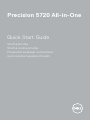 1
1
-
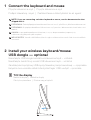 2
2
-
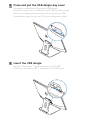 3
3
-
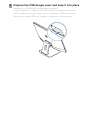 4
4
-
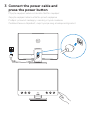 5
5
-
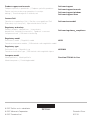 6
6
-
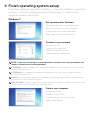 7
7
-
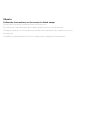 8
8
-
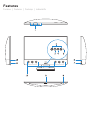 9
9
-
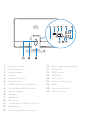 10
10
-
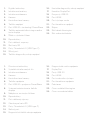 11
11
-
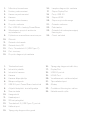 12
12
Dell Inspiron 5720 Skrócona instrukcja obsługi
- Kategoria
- Koncentratory interfejsów
- Typ
- Skrócona instrukcja obsługi
- Niniejsza instrukcja jest również odpowiednia dla
w innych językach
- slovenčina: Dell Inspiron 5720 Stručná príručka spustenia